教你用Flash制作特色小图标
- 格式:doc
- 大小:1.07 MB
- 文档页数:9
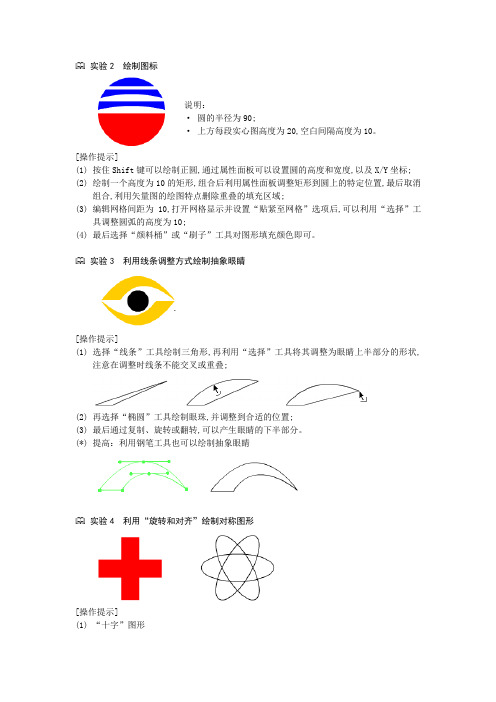
实验2 绘制图标说明:·圆的半径为90;·上方每段实心图高度为20,空白间隔高度为10。
[操作提示](1) 按住Shift键可以绘制正圆,通过属性面板可以设置圆的高度和宽度,以及X/Y坐标;(2) 绘制一个高度为10的矩形,组合后利用属性面板调整矩形到圆上的特定位置,最后取消组合,利用矢量图的绘图特点删除重叠的填充区域;(3) 编辑网格间距为10,打开网格显示并设置“贴紧至网格”选项后,可以利用“选择”工具调整圆弧的高度为10;(4) 最后选择“颜料桶”或“刷子”工具对图形填充颜色即可。
实验3 利用线条调整方式绘制抽象眼睛[操作提示](1) 选择“线条”工具绘制三角形,再利用“选择”工具将其调整为眼睛上半部分的形状,注意在调整时线条不能交叉或重叠;(2) 再选择“椭圆”工具绘制眼珠,并调整到合适的位置;(3) 最后通过复制、旋转或翻转,可以产生眼睛的下半部分。
(*) 提高:利用钢笔工具也可以绘制抽象眼睛实验4 利用“旋转和对齐”绘制对称图形[操作提示](1) “十字”图形利用“矩形”工具绘制矩形填充,再对其进行组合操作;复制产生另一个矩形填充,并对其旋转90度;选取2个矩形后,打开“对齐”面板,设置“水平中齐”和“垂直中齐”即可。
根据需要,可对“十字”图形进行“取消组合”操作使其成为一个整体。
(2) “六角环”图形先绘制一个水平方向的椭圆,然后将其组合;将椭圆复制2次;利用窗口—变形—复制并应用变形最后利用旋转菜单项分别将其中两个椭圆旋转60°和120°。
实验5 利用“复制并应用变形”按钮绘制窗花[操作提示](1) 先绘制一个曲线条,调整好形状后再利用“任意变形”工具将中心点调整偏向一端;(2) 打开“变形”面板,设置“旋转”角度为20度,反复点击“复制并应用变形”按钮即可产生窗花。
(*) 提高:若在复制并应用变形前,将曲线条转换为由元件产生的实例,则通过变形面板复制实例所产生的对称图形,在改变元件形状后,整个对称图形的形状会根据元件的形状发生相应的变化。
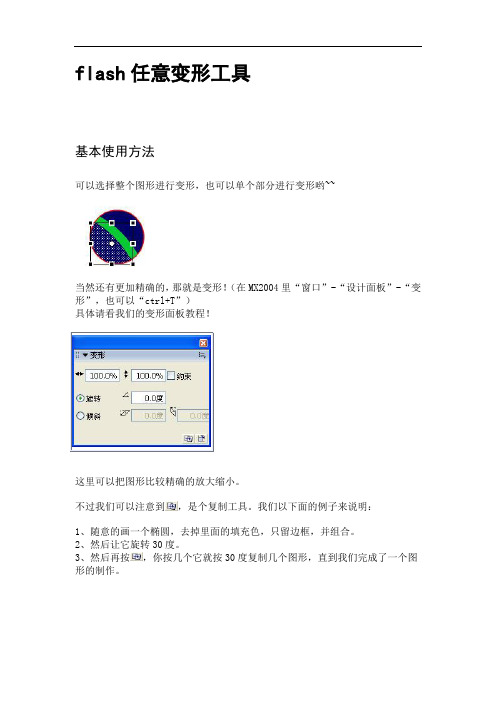
flash任意变形工具
基本使用方法
可以选择整个图形进行变形,也可以单个部分进行变形哟~~
当然还有更加精确的,那就是变形!(在MX2004里“窗口”-“设计面板”-“变形”,也可以“ctrl+T”)
具体请看我们的变形面板教程!
这里可以把图形比较精确的放大缩小。
不过我们可以注意到,是个复制工具。
我们以下面的例子来说明:
1、随意的画一个椭圆,去掉里面的填充色,只留边框,并组合。
2、然后让它旋转30度。
3、然后再按,你按几个它就按30度复制几个图形,直到我们完成了一个图形的制作。
flash变形动画
基本使用方法
我们做变形动画,看到它就有种美女变哥斯拉的感觉~~~=。
=
变形动画是不能用元件、按钮、影片剪辑哟~~只能用图形来做的~~~
1、我们先在场景里画一个圆吧~~~
2、然后我们在30帧的地方插入空白关键帧(按F7),在这帧里我们画个矩形,然后随意拉出点形状来~~~~
3、这个时候不要用在时间轴上设定补间动画哟~~~~我们在时间轴上点下,然后
我们再属性面板里补间设定“形状”
4、完成~~~~~看下时间轴的颜色变成了绿色,看到这个颜色就知道这个是图形
补间,紫色的是元件、按钮、影片剪辑的补间。
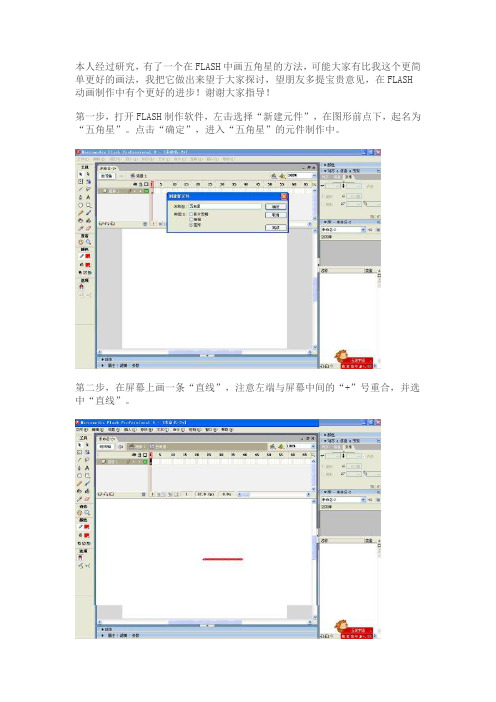
本人经过研究,有了一个在FLASH中画五角星的方法,可能大家有比我这个更简单更好的画法,我把它做出来望于大家探讨,望朋友多提宝贵意见,在FLASH 动画制作中有个更好的进步!谢谢大家指导!
第一步,打开FLASH制作软件,左击选择“新建元件”,在图形前点下,起名为“五角星”。
点击“确定”,进入“五角星”的元件制作中。
第二步,在屏幕上画一条“直线”,注意左端与屏幕中间的“+”号重合,并选中“直线”。
第三步,利用左侧“任意变形工具”选中“直线”,并把中心移到左侧与“+”号重合,如图所示。
第四步,左击“窗口”菜单,找到变形并选择,在右侧出现变形的“面板”。
第五步,在选择“旋转”,并在后填写“72”,点击右下角的“复制并应用变形”钮,如下图所示。
第六步,点击“五次”。
并把五个顶点连起来。
第七步,利用变形工具把五星旋转正,并填充颜色。
第八步,回到场景1,按下F11进入库,把“五角星”,拖到舞台。
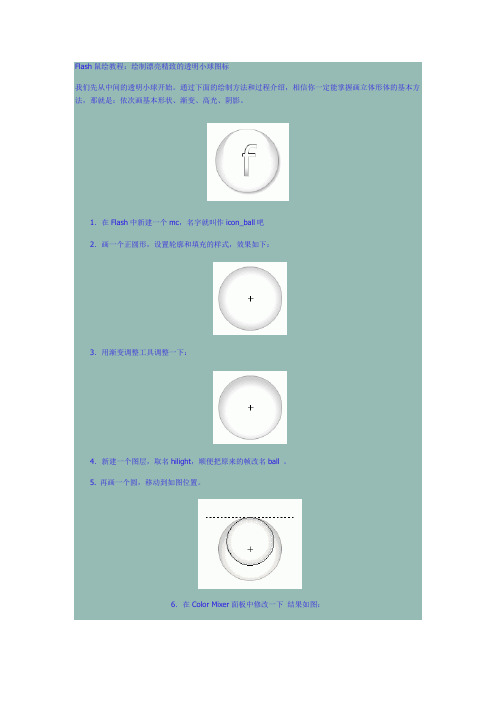
Flash鼠绘教程:绘制漂亮精致的透明小球图标
我们先从中间的透明小球开始。
通过下面的绘制方法和过程介绍,相信你一定能掌握画立体形体的基本方法,那就是:依次画基本形状、渐变、高光、阴影。
1.在Flash中新建一个mc,名字就叫作icon_ball吧
2.画一个正圆形,设置轮廓和填充的样式,效果如下:
3.用渐变调整工具调整一下:
4.新建一个图层,取名hilight,顺便把原来的帧改名ball 。
5. 再画一个圆,移动到如图位置。
6.在Color Mixer面板中修改一下结果如图:
图中黑色表示透明,取消选择看看。
7.调整一下渐变方向。
8.创建一个阴影层。
9.画一个黑色的圆,选中后,使用柔化边缘功能设置参数。
10.选中阴影,按F8, 转成元件,取名ball_shadow。
11. 调节ball_shadow的透明度和大小。
12. 新建一层,画上标志。
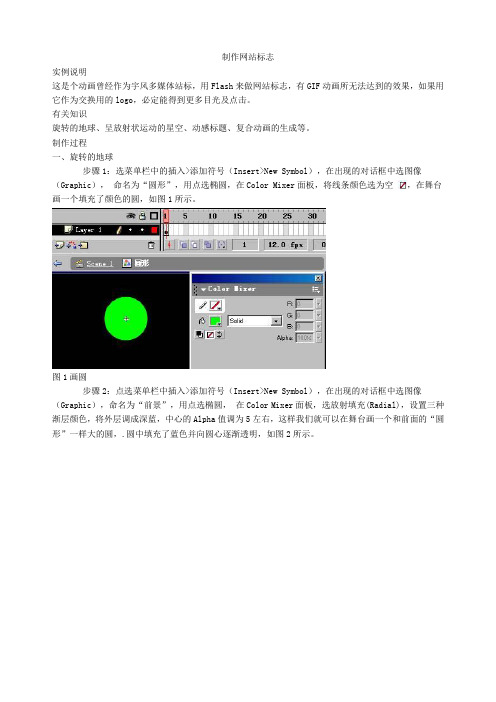
制作网站标志实例说明这是个动画曾经作为宇风多媒体站标,用Flash来做网站标志,有GIF动画所无法达到的效果,如果用它作为交换用的logo,必定能得到更多目光及点击。
有关知识旋转的地球、呈放射状运动的星空、动感标题、复合动画的生成等。
制作过程一、旋转的地球步骤1:选菜单栏中的插入>添加符号(Insert>New Symbol),在出现的对话框中选图像(Graphic),命名为“圆形”,用点选椭圆,在Color Mixer面板,将线条颜色选为空,在舞台画一个填充了颜色的圆,如图1所示。
图1画圆步骤2:点选菜单栏中插入>添加符号(Insert>New Symbol),在出现的对话框中选图像(Graphic),命名为“前景”,用点选椭圆,在Color Mixer面板,选放射填充(Radial),设置三种渐层颜色,将外层调成深蓝,中心的Alpha值调为5左右,这样我们就可以在舞台画一个和前面的“圆形”一样大的圆,.圆中填充了蓝色并向圆心逐渐透明,如图2所示。
图2绘制透明度渐变的球步骤3:点选菜单栏中插入>添加符号(Insert>New Symbol),在出现的对话框中选图像(Graphic),命名为“地图”,用铅笔工具(Pencil),选自由绘画模式(Ink),在舞台勾画一个世界地图,如图3所示。
3绘制世界地图提示:为了能绘绘出更标准的图,可增加一图层,再导入一幅世界地图作描图参考。
还可将舞台放大,描完边以后用油漆桶工具将其填充为橙色,并把地图边缘删除。
步骤4:将世界地图选中,按Ctrl或Alt键,用选取工具水平拖拽对象,即可产生复制的世界地图。
如图4所示。
图4复制地图步骤5:点选菜单栏中插入>添加符号(Insert>New Symbol),在出现的对话框中选电影片断(Movie Clip),命名为“地球”,把“圆形”从库中拖到舞台中央,双击Layer1将其改名为“圆形1”。

FLASH实例-制作变色火苗右边实例《变色火苗》的制作过程如下:1、新建文档文档的尺寸80X250、帧频40fps、背景黑色。
2、制作“火苗元件”影片剪辑新建一个影片剪辑,取名为火苗元件。
编辑该影片剪辑(图层1的第一帧):(1)点“混色器”选“放射状”设置如下图:图中“红=251、绿=255、蓝=68、Alpha=84%”是左边第一个滑块的值。
第二个滑块:“红=255、绿=255、蓝=255、Alpha=0%”(2)绘制火苗用“椭圆工具”画一个无边的圆98X98,用“任意变形工具”缩成27X98,再用“选择工具”选中内椭圆下边部分,“剪切”成27X56,剪切后拉成弧形27X66如下图:3、制作“火苗动作”影片剪辑新建一个影片剪辑,取名为火苗动作。
编辑该影片剪辑(图层1):(1)第1帧将“火苗元件”影片剪辑拖入,X=0、Y=0、补间=动画、点“任意变形工具”,将变形点设置在底部中间。
(2)第13帧第13帧转换为关键帧。
点“任意变形工具”,将变形点设置在底部中间。
然后向上变形为:宽=40,高=220。
补间=动画。
(3)第26帧将第1帧的“火苗元件”影片剪辑复制粘贴到第26帧。
(4)第31帧“插入帧”到第31帧。
(5)第32帧“插入空白关键帧”,动作-帧的AS语句为:this.removeMovieClip();4、制作“火苗代码”影片剪辑新建一个影片剪辑,取名为火苗代码。
编辑该影片剪辑:(1)图层1第1帧将“火苗动作”影片剪辑拖入,X=0、Y=0。
实例名称改为:ff(2)图层2第1帧插入图层为图层2。
图层2的第1帧为空白关键帧。
动作-帧的AS语句如下:stop();i = 0;y01=ff._y;ff.onEnterFrame = function () {i++;if (i>10){i=0;}mc=ff.duplicateMovieClip("fire"and i, i);mc._y=y01-Random(5);mc._xscale= Math.pow(0.95,i)*100;col = Random(0xafafaf)+0x999999;firecol = new Color(mc);ffcol = new Color(ff);firecol.setRGB( col );ffcol.setRGB( firecol.getRGB()+0xfaff44 );}5、场景将“火苗代码”影片剪辑拖入图层1的第一帧,调整位置(本例X=27、Y=161)。
Flash绘精致矢量图——可爱的玉兔本教程中我们用Flash 8的绘图功能描绘一幅精致的矢量图像可爱的玉兔,步骤简单易操作,而且效果非常棒。
首先让我们先看一下制作完成之后的效果如图1所示:图1现在我们开始制作:第一步:创建虚拟灯光、绘制玉兔轮廓1)我们还是要通过虚拟灯光达到更加逼真的效果。
首先将Flash背景颜色设定为#FFFFFF,场景尺寸:300*300,然后建立一个图层,名为 light source ,在第5帧按F5创建关键帧,在绘图区的左上角用绘图工具绘制出一个虚拟的光源如图2所示:图22)在light source 下面建立一个图层,名称为 bunny ,然后用铅笔工具以及钢笔工具(线条颜色为#000000)画出玉兔的轮廓如图3所示:图3第二步:绘制玉兔的高光与阴影区根据灯光照射的角度,利用钢笔工具绘制出玉兔身上的高光区与阴影区。
在bunny层上的第2帧上按F6,用钢笔工具绘制,以鼻子,脖子,身体,耳朵为中心向边缘扩散绘制阴影区。
所图4所示:图4第三步:给玉兔上色根据玉兔身上的高光区与阴影区的分布,用填充工具上色。
在bunny层上的第3帧上按F6,用填充工具上色,所图5所示:图5色块颜色依次取值为:#F1E8E7、#EEE2DF、#DAC1BA、#C8A69B、#C8A69B、#C8A69B #8C5654;放射渐变1如图6所示:图6渐变中色块取值分别为:#DAC1BA #E6D7D0放射渐变2如图7所示:图7渐变中色块取值分别为:#8C5755 #CCA39D,在第4帧上按F6后,将此帧中所有的边框线删除。
到这一步,玉兔就已经出世了,但是它离无敌还差一步。
目中无神可不行,注重细节才能出精品。
第四步:增加细节我们在兔子的眼睛、鼻子、耳朵处加一点细节部分,让玉兔更加真实。
在第5帧上按F6后,在此帧上用钢笔工具,圆工具分别在眼睛和鼻子、耳朵绘制出相应的图形,并填充上颜色,眼光是白色,其余两部分的颜色值为#8C5654;完成效果如图8所示:图8我们的无敌玉兔诞生了!学好版面设计的小窍门1、版面设计中要有理由对齐2、版面设计中要做些精致的小零件3、版面设计中的色块运用,往往选取图形中的颜色4、版面设计中的统一、均衡、韵律5、版面设计中的视觉导向、视觉中心根据版面中的图形确定6、版面设计中要有隐形矩形框、隐形对齐线条7、版面设计中敢于留白,整个版面中要通风,利于让人行走。
实例 040 图标类——软件图标绘制图标是辨识软件或者程序的标志,有些是通用的,就好像是公路上的路标指示;有些则是 独一无二的,比如商标。
本实例将为 Flash 设计一个专用图标。
1. 案例设计分析 设计思路本实例参考 Flash 软件图标,以红色为背景,绘制软件图标。
为了突出主题,在绘制软件图 标时,通过改变 Fl 的文字形态,制作出闪电的效果,表达闪客的理念。
案例效果剖析本实例绘制的软件图标效果如图 40‐1所示。
绘制线稿填充颜色图 40-1 效果展示2. 案例技术要点本实例中主要用到的功能及技术要点如下。
z “颜色”面板:在“颜色”面板中可以调整渐变色。
z 绘图工具:使用多种绘图工具绘制图形。
3. 案例制作步骤源文件路径 视频路径 难易程度源文件\第 3 章\实例 040 软件图标绘制.fla 视频\第 3 章\实例 040 软件图标绘制.mp4 ★01 新建一个空白文档,在“颜色”面板中设置矩形渐变色参数,如图 40-2所示。
选择绘制圆角矩形,如图 40-3所示。
02 使用 (线条工具)绘制闪电标志,如图 40-4所示。
(基本矩形工具),图 40-2 设置参数图 40-3 绘制矩形图 40-4 绘制闪电标志03 新建一个图层,使用 (钢笔工具)绘制图形,并使用 (选择工具)调整图形,效果如图 40-5所示。
04 使用相同的方法,为其他图形上色。
至此,完成软件图标的绘制,最终效果如图 40-6所示。
图 40-5 图形效果图 40-6 最终效果。
实例8:用Flash制作特色小图标
【项目教学目标】
【项目教学重点和难点】
【项目教学分析】
【项目所需工具】
【项目教学内容】
1.先做橡皮那块.新建图层用矩形工具上圆角改为5,5下圆角为0,0画一个圆角矩形(数值根据自己的画布大小自己调)
2.shfit+F9给它做个线性渐变
3.铁皮部份,新建图层放到“橡皮”层下,一样绘制一个长方形加个渐变色
4.铁皮应该还有两条痕,用线条工具,虚线-值为1-pts为1画一条深色的痕
5.喜欢的话,可以加点高光修饰,用钢笔随便勾个形,画白色,shift+F9 alpha 值设到26%
6.新建层,放到最下面,画笔杆,用矩形工具,左面应该是最暗的地方,用选择工具--选中左边的部分填一个暗点的色,中间和最右边用同样的方法填上调子
7.新建层画笔头。
画一个矩形,按Q用任意变形工具,按ctrl+alt+shift键从最右下角向里拖,变成笔尖状
8.用钢笔工具随便画一个波浪形做削后的样子,然后选择中间的部分删除,大小做一个适当调整,再shift+F9添渐变色
9.最后是笔头,建图层。
矩形--用1的方法,下边是圆角,上边是方形,添渐变色.笔就完成了.累呀最后的修饰大家自己来吧
10.还有一个尺子,可以自己发挥了吧,主要是熟悉工具,对于新手可以练习一下。
做完后.ctrl+alt+shift+s导出选择png格式。
(完)
【课后思考与练习】。